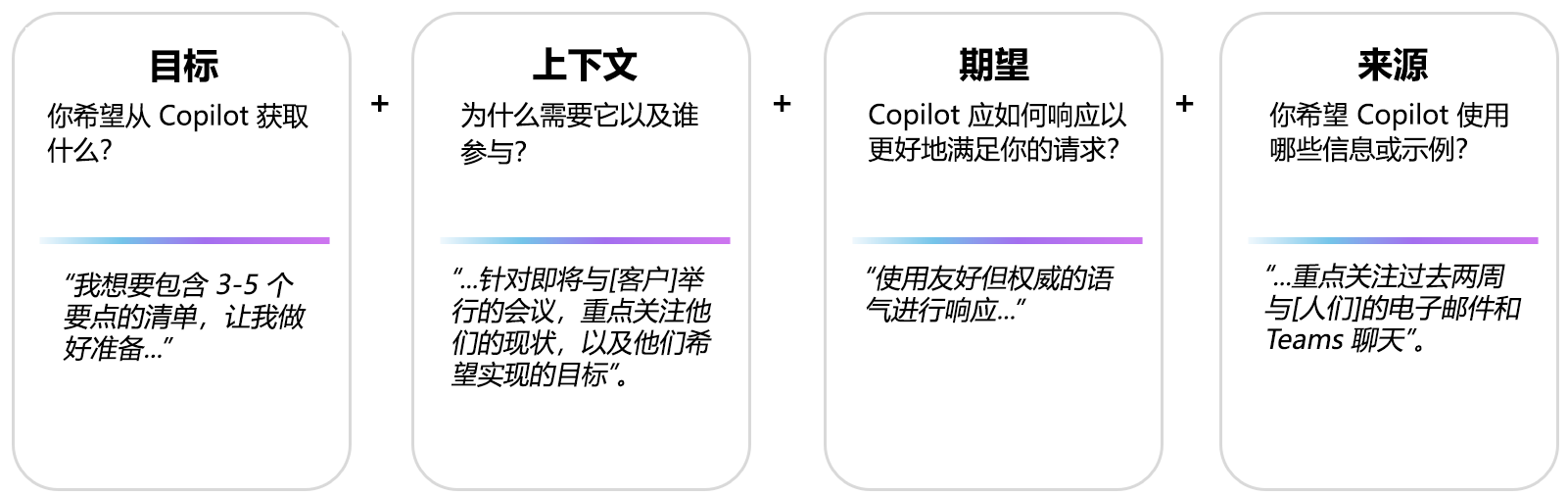了解 Copilot 提示
Copilot 提示是用于告诉 Copilot 所需内容的说明或问题。 提示可以包括四个部分:目标、上下文、期望和源,如下图所示:
可以在提示中添加一点或很多内容,但只需要一个明确的目标。 如果想要更具体,请添加其他部分。 通常需要包含多个目标才能获得所需的结果。 下面是 Copilot 聊天中的示例提示,其中包含目标和源:
根据过去两周内来自 Sam 的所有电子邮件编写摘要。
下面是一个包含目标、上下文和期望的示例:
起草有关时间管理的培训手册大纲。 我们的受众是在混合环境中工作、经常需要参加虚拟会议并在截止日期前完成工作的专业人士。 文件的基调将是友好和建议性的。
最有可能是,你将通过另一个提示跟进结果。 期待一些来回的对话,以获得你要查找的结果。
使用 Copilot 提示可以完成哪些作?
Copilot 基于连接到 Microsoft 365 应用和数据的大型语言模型 (LLM) 。 借助 Copilot ,你可以从 Microsoft 365 个应用和内部数据(如文章、报表、电子邮件、演示文稿等)获取数据,从而超越使用其他 LLM 支持的聊天机器人所能执行的作。 使用 Copilot ,可以创建或编辑内容、提问、汇总信息以及了解内容。
了解:
若要了解会议中发生的情况,可以询问Teams 中的 Copilot,“会议期间提出了哪些问题?”或“提出了哪些想法?
创建:
想要创建有关时间管理的演示文稿? 使用 PowerPoint 中的 Copilot 尝试此提示:
创建有关时间管理的简短演示文稿。
想要起草对宣布项目启动的电子邮件的回复? 使用 Outlook 中的 Copilot 尝试此提示:
写一封电子邮件,就启动祝贺项目主管和团队。
询问:
你正在计划旅行吗? 你可以问 Copilot ,“给我在夏威夷3天旅行的想法。"
或者,如果你是一个想要让团队成员参与的团队领导,请尝试问 Copilot ,“给我关于团队建设活动的想法。"
编辑:
在Word中,你可以要求 Copilot 编辑段落,方法是选择段落,然后选择 Copilot 图标以“使用Copilot 重写 ”。
或者,可以使用类似“使用箭头添加目标图像”等提示来优化 PowerPoint 幻灯片。"
对于 企业许可用户, Copilot 通过将大型语言模型 (LLM) 连接到内部业务数据来解锁业务价值。 业务客户可以使用如下提示:
-
创建培训课程大纲,将合作伙伴加入 Project X。
-
Sam 的最新消息是什么?
-
根据聊天中讨论的主题生成项目启动演示文稿。
需要记住的几点
-
查看并验证从 Copilot 获取的响应。 Copilot 基于大型语言模型 (LLM) ,旨在预测和生成文本的高级工具。 有时,由于 LLM 具有广泛而多样化的性质, Copilot 响应可能包含不正确的内容。 根据需要评估 Copilot 的响应和与受信任源的交叉引用。
-
多次使用相同的提示可能会产生不同的回复。 LLM 基于神经网络构建,这具有一些随机性。 即使有相同的输入提示,很可能每次都会得到稍有不同的结果。
-
以尊重、合乎道德和合法的方式使用 Copilot 。 避免将 Copilot 用于可能对自己或他人造成伤害的任何目的。 查看我们的负责任的 AI(人工智能)原则和标准。